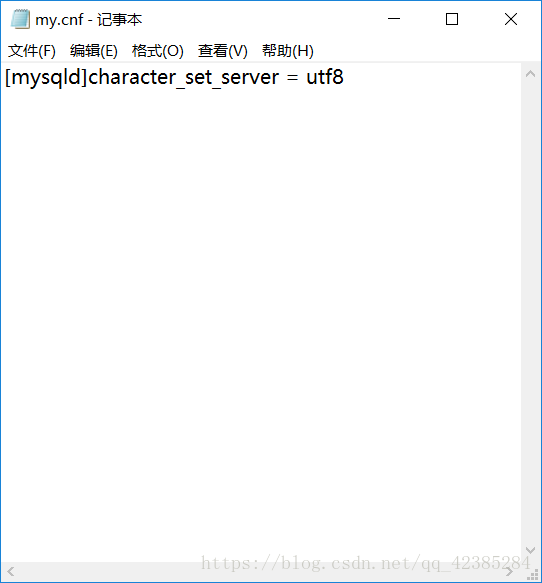将自己的Web项目部署到linux服务器上
工具
CentOS6.9,Xmanager,VMvare12
软件包
jdk-7u75-linux-x64.tar.gz
MySQL-5.6.25-1.el6.x86_64.rpm-bundle.tar
apache-tomcat-7.0.57.tar.gz
操作
1.首先确保Xshell能够连接虚拟机
2.查看系统是否自带openjdk
如果不是root用户需要切换到root用户su - root
命令: rpm -qa | grep java
显示如下:(有则卸载,没有就不用),注意版本可能会有些不一样,以实际操作的为准。
tzdata-java-2013g-1.el6.noarch
java-1.7.0-openjdk-1.7.0.45-2.4.3.3.el6.x86_64
java-1.6.0-openjdk-1.6.0.0-1.66.1.13.0.el6.x86_64
3.卸载openjdk:
(其中参数“tzdata-java-2013j-1.el6.noarch”为上面查看中显示的结果,粘进来就行,如果你显示的不一样,请复制你查询到的结果)
rpm -e --nodeps java-1.6.0-openjdk-1.6.0.0-1.66.1.13.0.el6.i686
rpm -e --nodeps java-1.7.0-openjdk-1.7.0.45-2.4.3.3.el6.i686
rpm -e --nodeps tzdata-java-2013g-1.el6.noarch- 1
- 2
- 3
4.安装jdk
(1)切换到root用户并进入usr目录: cd /usr
(2)在usr目录下创建java文件夹:mkdir java
(3)将jdk-7u71-linux-x64.tar.gz拷贝或上传到java目录下(也可以用工具,这里我使用的是Xmanager中的XFTP)
(4)进入/usr/java文件夹下:cd /usr/java
(5)修改权限: chmod 755 jdk-7u71-linux-x64.tar.gz (参数“jdk-7u71-linux-x64.tar.gz”为你自己上传的jdk安装文件)
(6)解压:tar –zxvf jdk-7u71-linux-x64.tar.gz
(7)查看解压后的文件名 : ls
(8)配置环境变量 : vi /etc/profile
添加内容:
export JAVA_HOME=/usr/java/jdk1.7.0_75
export PATH=$PATH:$JAVA_HOME/bin
export CLASSPATH=.:$JAVA_HOME/lib/dt.jar:$JAVA_HOME/lib/tools.jar
export JAVA_HOME PATH CLASSPATH
其中/usr/java/jdk1.7.0_75 的jdk1.7.0_75是你解压后的jdk目录
(9)重新编译环境变量source /etc/profile
(10)删除压缩文件 : rm -rf jdk-7u71-linux-x64.tar.gz
5.安装Tomcat
1、在usr/local目录下创建myapp文件夹 cd /usr/local
mkdir myapp
2、进入tomcat压缩文件的目录中:cd /usr/local/myapp
3、将apache-tomcat-7.0.57.tar.gz拷贝或上传到myapp目录下并修改权限 chmod 755 apache-tomcat-7.0.57.tar.gz
4、解压tomcat压缩文件:tar -zxvf apache-tomcat-7.0.57.tar.gz
5、关闭防火墙
方式一
(永久,需要重启):chkconfig iptables off
重启虚拟机:reboot
方式二,这里也可以只打开tomcat所需端口:8080
防火墙打开8080端口和mysql需要的3306端口
/sbin/iptables -I INPUT -p tcp --dport 8080 -j ACCEPT
/sbin/iptables -I INPUT -p tcp --dport 3306 -j ACCEPT
保存修改 /etc/rc.d/init.d/iptables save
查看状态 /etc/init.d/iptables status
6、启动tomcat:
进入tomcat的bin目录:cd /usr/local/myapp/apache-tomcat-7.0.57/bin/
启动tomcat web服务器:./startup.sh 或sh startup.sh
在主机浏览器中访问:192.168.56.101:8080 (这里192.168.56.101写你虚拟机的IP地址)
6、停止tomcat:./shutdown.sh或sh shutdown.sh
7、查看tomcat日志信息: tai* -200f /usr/local/myapp/apache-tomcat-7.0.57/logs/catalina.out
200表示最后显示行数
也可以用组合命令,启动并查看日志:
进入tomcat的bin目录 ./startup.sh && tai* -200f ../logs/catalina.out
设置tomcat开机启动(可选)
在/etc/rc.d/rc.local文件最后添加 export JAVA_HOME=/usr/java/jdk1.7.0_75 (注意这里要修改成你自己解压后的jdk目录)
/usr/local/myapp/apache-tomcat-7.0.57/bin/startup.sh start
6.安装Mysql
1、查看是否有自带的MySql
查看:rpm -qa | grep mysql ![]()
2、卸载自带的MySql
删除:rpm -e –nodeps 查看到的选项 ![]()
3、将MySQL-5.6.25-1.el6.x86_64.rpm-bundle.tar拷贝或上传到myapp目录下
进入MySql目录 : cd /usr/local/myapp/
修改权限 chmod 777 MySQL-5.6.25-1.el6.x86_64.rpm-bundle.tar
解压安装包:MySQL-5.6.25-1.el6.x86_64.rpm-bundle.tar
得到安装文件: 
4、安装服务端
修改权限:chmod 777 MySQL-server-5.6.34-1.rhel5.x86_64.rpm
执行安装: rpm -ivh MySQL-server-5.6.34-1.rhel5.x86_64.rpm --nodeps --force
注:–nodeps –force 表示不检查依赖
5、安装客户端:client
修改权限: chmod 777 MySQL-client-5.6.34-1.rhel5.x86_64.rpm
执行安装: rpm -ivh MySQL-client-5.6.34-1.rhel5.x86_64.rpm --nodeps --force
6、启动和关闭mysql
启动mysql: service mysql start
关闭mysql: service mysql stop
重启mysql: service mysql restart
7、添加密码
/usr/bin/mysqladmin -u root password '123456'
错误1
如果是安装的5.6,会生成随机密码: 
1)进入该文件查看密码 vi /root/.mysql_secret
2)使用这个密码登录mysql mysq* –uroot –p密码
3)修改密码 SET PASSWORD = PASSWORD('123456');
错误2
/usr/bin/mysqladmin: connect to server at 'localhost' failed
error: 'Can't connect to loca* MySQ* server through socket '/var/lib/mysql/mysql.sock' (2)'
Check that mysqld is running and that the socket: '/var/lib/mysql/mysql.sock' exists!- 1
- 2
- 3
- 4
- 5
可能是mysql服务启动失败,或者没有启动
ps –ef | grep mysql查看一下,是否有进程,如果没有,重新启动mysql服务
如果有,使用kil* -9 进程id 来杀死mysql进程,重新启动
8、修改mysql的编码表
1)查看/etc下是否有my.cnf文件 ls /etc | grep my
如果有则删除 rm -rf my.cnf
3)重启mysql服务
service mysql restart
- 1
- 2
4)登录mysql,查看编码表
先登录mysql:
mysql –uroot –p123456
- 1
- 2
- 3
- 4
查看编码表:
show variables like '%char%';
- 1
- 2
如果是使用5.5版本的
1)切换到mysql目录:
cd /usr/share/mysql
- 1
- 2
2)复制my-small.cnf 到 /etc/my.cnf
cp my-small.cnf /etc/my.cnf
- 1
- 2
3)修改my.cnf,添加一些内容:
vim /etc/my.cnf
- 1
- 2
【client】后面添加:default-character-set = utf8
【mysqld】后面添加:character_set_server = utf8
9、设置允许远程连接mysql
尝试使用sqlyog远程连接 
发现报错: 
(1)回到虚拟机 进入 mysql:mysql -u root -p
(2)使用 mysql库 :use mysql;
(3)查看用户表 :SELECT Host,User FROM user;
(4)授权用户 : grant all privileges on *.* to 'root' @'%' identified by '123456';
(5)强制刷新权限 :flush privileges;
10、配置MySQL自启动(可选操作)
1)加入到系统服务:chkconfig --add mysql
2)自动启动:chkconfig mysql on
3)查询列表:chkconfig
看到%说明配置成功,之后再使用sqlyog进行连接即可
7.部署项目到tomcat,并访问
这里我用了一个以前写的简单的会员管理系统来做演示
2)将自己项目的war包上传到tomcat下面的webapps目录
这里要注意数据库的连接密码是否与你项目中配置文件的一致
3)访问192.168.56.101:8080/user/page/query
192.168.56.101改成你的虚拟机ip
8080是端口号
/user/page/query改成你项目的进入页面
最后效果如下
原文地址: https://blog.csdn.net/qq_42385284/article/details/81814288